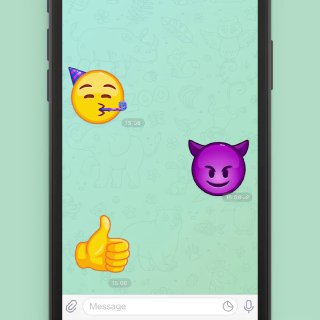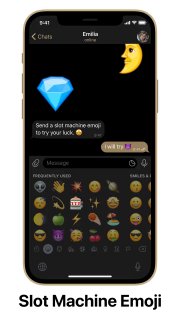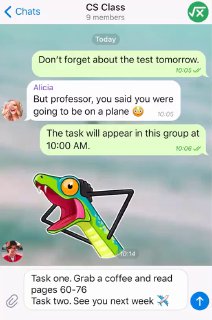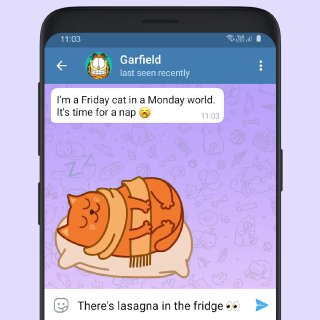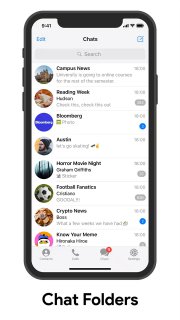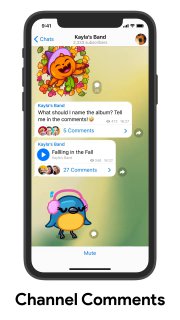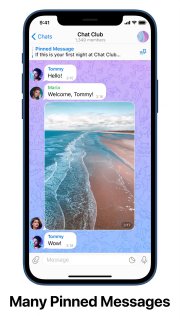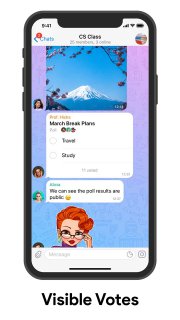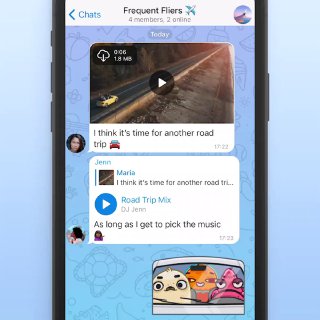Анимированные смайлы. Отправив один смайлик в сообщении, вы увидите стильную анимированную версию. Мы продолжаем расширять анимированную армию эмодзи, добавляя новые с каждым обновлением.
Мини-игра Emoji. Есть несколько смайлов, которые вы можете отправить в чат, чтобы испытать удачу: 🎰, 🎲, 🎯, ⚽️ и 🏀. Пойдите для джекпота, гола или яблочка — но постарайтесь не закатить змеиные глаза 😉
Запланированные сообщения. Удерживайте кнопку «Отправить» в любом чате и выберите «Отправить позже», чтобы автоматически отправить его в указанное время в будущем.
Отправить без звука. Удерживайте кнопку отправки, чтобы отправить сообщение с отключенным уведомлением, чтобы не мешать чьей-либо медитации в понедельник.
Скрытие архива. Проведите по архиву влево, чтобы скрыть его. Что бы увидеть все архивированные чаты, проведите пальцем вниз.
Папки. Благодаря работе, учебе, друзьям и семье в одном приложении, иногда требуется навести порядок и разложить все по папкам. Пользователи могут добавлять папки чата, чтобы создавать отдельные вкладки для определенных чатов, чтобы никогда не пропустить сообщение. Есть несколько предустановленных параметров (например, «Непрочитанные»), а также пользовательские папки, которые включают и исключают чаты по типу и статусу чтения. […]
Комментарии к каналу. На каналах со связанной группой обсуждения есть кнопка «Прокомментировать» под каждым сообщением, где подписчики и посетители могут поделиться своими мыслями о последних обновлениях. Комментарии появляются в отдельных цепочках, но также публикуются в группе обсуждения, чтобы администраторы и частые участники могли видеть каждый новый комментарий в одном месте. Если вы не являетесь участником […]
Закрепленные сообщения. Все чаты Telegram поддерживают несколько закрепленных сообщений, поэтому важная информация всегда под рукой. Коснитесь верхней панели, чтобы переключаться между сообщениями, или нажмите кнопку справа, чтобы увидеть все булавки на отдельной странице. При закреплении сообщения в группе у вас есть возможность отправить уведомление всем участникам группы, даже если у них отключен звук чата.
Опросы в группах и каналах. Опросы Telegram могут быть анонимными или иметь видимые голоса, чтобы все в группе видели, кто за что проголосовал. Опросы с множественными ответами могут быть полезны при выборе даты или места для мероприятия. Опросы с включенным режимом викторины дают правильный ответ и могут помочь в чем угодно, от викторины до экзаменов […]
Настройки использования хранилища iOS. Telegram практически не требуется места для хранения на вашем устройстве. Выберите «Настройки»> «Данные и хранилище»> «Использование хранилища», чтобы выборочно очистить кеш — даже для отдельных чатов. Установите Keep Media, чтобы регулярно удалять неиспользуемые элементы, или Максимальный размер кеша, чтобы все оставалось компактным. Вот как это выглядит на Android.